IOS 6 के साथ अपने iPhone या iPad पर वाई-फाई की समस्याओं का समाधान
अनेक वस्तुओं का संग्रह / / February 14, 2022
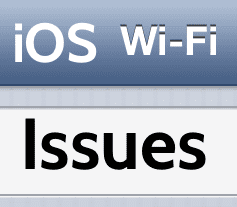
IOS 6 की रिलीज़ के साथ, Apple ने iPhone, iPad और iPod Touch में ऐसी कई सुविधाएँ लाईं जिनका बहुत से उपयोगकर्ता बेसब्री से इंतज़ार कर रहे थे। हालाँकि, यह कुछ मुद्दों को भी साथ लाया, जैसे कि Google मैप्स को पूरी तरह से हटाना (जो शुक्र है कि वापस आ गए हैं। यहाँ हैं
उनका अधिकतम लाभ उठाने के लिए कुछ सुझाव
btw), को हटाना
यूट्यूब
और अधिक। आईओएस की इस नई रिलीज में सबसे ज्यादा समझी जाने वाली (लेकिन बहुत वास्तविक) समस्याओं में से एक यह थी कि कई आईओएस मालिकों के उपकरणों का वाई-फाई कनेक्शन अस्थिर हो गया था।
Android उपयोगकर्ताओं के लिए: हम पहले ही के बारे में लिख चुके हैं Android वाई-फ़ाई समस्याओं को ठीक करना, इसलिए देखें कि क्या आप किसी ऐसे व्यक्ति के स्वामी हैं या जानते हैं जिसके पास Android फ़ोन है। यह एक बुकमार्क के लायक है।
पिछले कुछ दिनों में ऐप्पल ने आईओएस डिवाइस मालिकों के लिए कुछ सुधार जारी किए जिन्हें इसे हल करना था, फिर भी कुछ उपयोगकर्ता आईओएस के तहत अपने आईफोन, आईपैड और आईपॉड के वाई-फाई कनेक्शन के साथ समस्याओं की रिपोर्ट करते रहते हैं 6.
यदि आप इन कनेक्शन समस्याओं से प्रभावित उपयोगकर्ताओं में से एक हैं, तो यहां कुछ युक्तियां दी गई हैं जो उन्हें ठीक करने में आपकी सहायता कर सकती हैं।
अपने वाई-फाई राउटर की जांच करें
हमारे सुझावों के साथ शुरू करने से पहले, संभावित विफलताओं के लिए अपने वाई-फाई राउटर को सत्यापित करना सुनिश्चित करें और यदि आवश्यक हो तो इसे पुनरारंभ करें। कभी-कभी आपको आश्चर्य होगा कि आपके वाई-फाई राउटर को 30 सेकंड के लिए बंद करने और फिर इसे पुनरारंभ करने से क्या हासिल होगा।

इसके अतिरिक्त, सुनिश्चित करें कि आपके वाई-फाई राउटर को सर्ज प्रोटेक्टर से जोड़ा गया है, क्योंकि यहां तक कि छोटे पावर सर्ज किसी भी असुरक्षित राउटर को दूषित कर सकते हैं और गलत तरीके से प्रदर्शन कर सकते हैं।
वाई-फाई नेटवर्क को भूल जाइए और फिर से जुड़िए
यदि आप लंबे समय से अपने वाई-फाई नेटवर्क से जुड़े हुए हैं, तो इसे भूलकर फिर से जुड़ना कई मुद्दों को हल कर सकता है और किसी भी भ्रष्ट सेटिंग्स से छुटकारा पा सकता है।
ऐसा करने के लिए, अपने iPhone के होम स्क्रीन शीर्ष से. तक सेटिंग्स> वाई-फाई. वहां पहुंचने के बाद, आप जिस वाई-फाई नेटवर्क से जुड़े हैं, उसके आगे नीले तीर पर टैप करें।

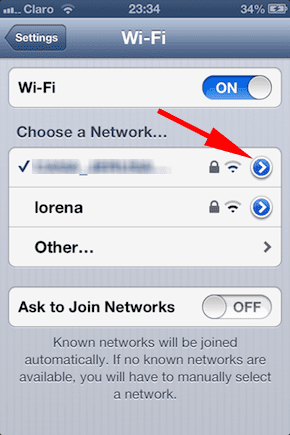
यह आपको आपके वाई-फाई नेटवर्क की उन्नत सेटिंग्स पर ले जाएगा। इस स्क्रीन में सबसे ऊपर, जहां लिखा है वहां टैप करें इस नेटवर्क को भूल जाएं और फिर अपनी पसंद की पुष्टि करें (अपने वाई-फाई नेटवर्क का पासवर्ड हाथ में रखना न भूलें)।
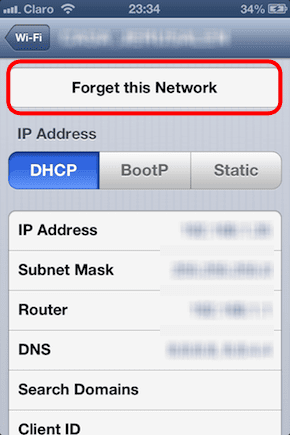
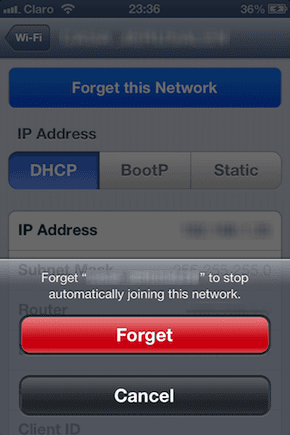
एक बार जब आपका आईओएस डिवाइस वाई-फाई नेटवर्क को भूल जाता है, तो पिछली स्क्रीन पर वापस जाएं और उस पर टैप करें। संकेत मिलने पर उसका पासवर्ड दर्ज करें और आपका iPhone अब फिर से इसमें शामिल हो जाएगा।
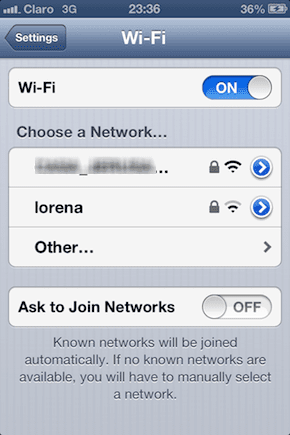
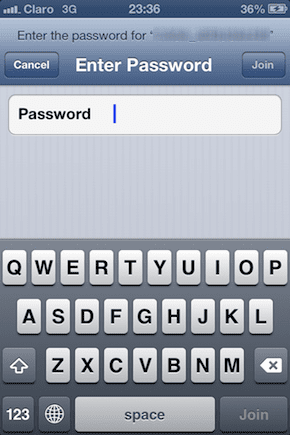

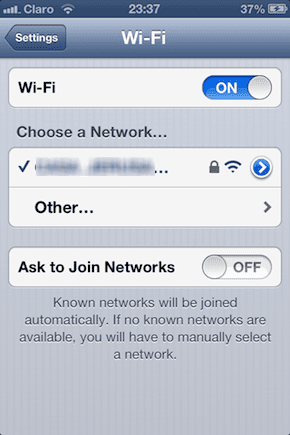
अपनी आईओएस डिवाइस नेटवर्क सेटिंग्स रीसेट करें
इस मार्ग का अनुसरण तभी करें जब आपने भूलने की कोशिश की हो वाई-फाई नेटवर्क और फिर से जुड़ने के बाद भी आपके वाई-फाई मुद्दों को हल नहीं किया। रीसेट किया जा रहा आपकी वाई-फाई नेटवर्क सेटिंग्स के कारण आप किसी भी मौजूदा नेटवर्क सेटिंग्स को खो देंगे, इसलिए आपको प्रत्येक वाई-फाई नेटवर्क के लिए अपने सभी लॉगिन क्रेडेंशियल्स को फिर से दर्ज करना होगा, जिससे आप आमतौर पर कनेक्ट होते हैं।
वाई-फ़ाई नेटवर्क सेटिंग रीसेट करने के लिए, खोलें समायोजन अपनी होम स्क्रीन और हेड टू. से आम इस समय। एक बार वहां, स्क्रीन के नीचे तक स्क्रॉल करें और टैप करें रीसेट.
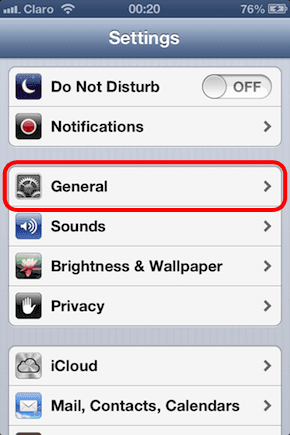
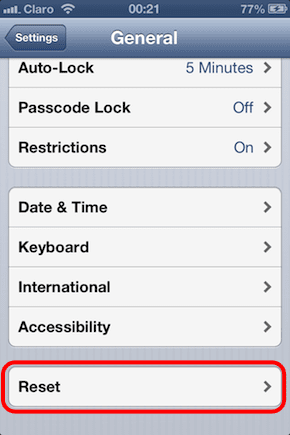
अगली स्क्रीन पर आपको कई विकल्प दिखाई देंगे जिन्हें आप चुन सकते हैं। खटखटाना नेटवर्क सेटिंग्स को रीसेट करें. यदि आपके आईफोन में पासवर्ड है, तो आपको इसे दर्ज करने के लिए कहा जाएगा। अन्यथा, आपको केवल लाल टैप करके अपनी पसंद की पुष्टि करनी होगी नेटवर्क सेटिंग्स को रीसेट करें बटन।
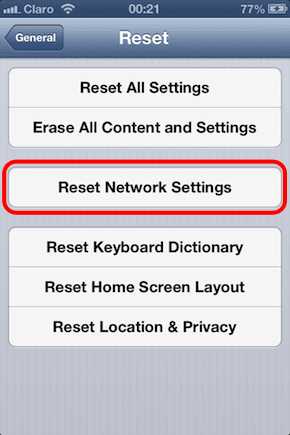

निष्कर्ष
ये लो। किसी भी वाई-फाई समस्या को हल करने में आपकी मदद करने के लिए कुछ अलग तरीके जो आपको iOS 6 के साथ सामना करना पड़ सकता है। आप हमेशा अपने iPhone को पुनर्स्थापित कर सकते हैं या इसे मरम्मत के लिए ले जा सकते हैं, लेकिन ज्यादातर मामलों में जो आपने ऊपर सीखा है वह पर्याप्त होगा। हमें टिप्पणियों में बताएं कि क्या आप आईओएस 6 में अपग्रेड करने के बाद कुछ वाई-फाई मुद्दों का सामना कर रहे हैं और आपने उन्हें कैसे हल किया।
अंतिम बार 03 फरवरी, 2022 को अपडेट किया गया
उपरोक्त लेख में सहबद्ध लिंक हो सकते हैं जो गाइडिंग टेक का समर्थन करने में मदद करते हैं। हालांकि, यह हमारी संपादकीय अखंडता को प्रभावित नहीं करता है। सामग्री निष्पक्ष और प्रामाणिक रहती है।



